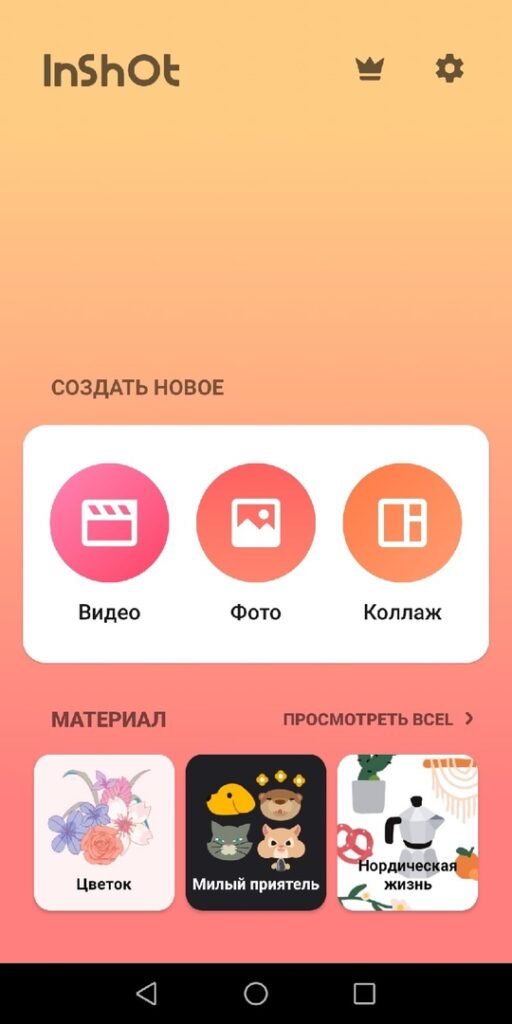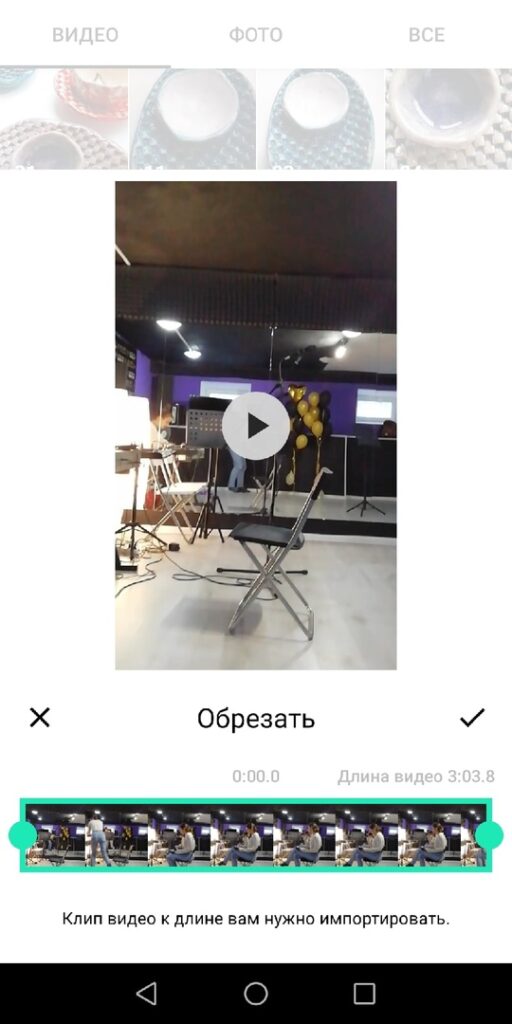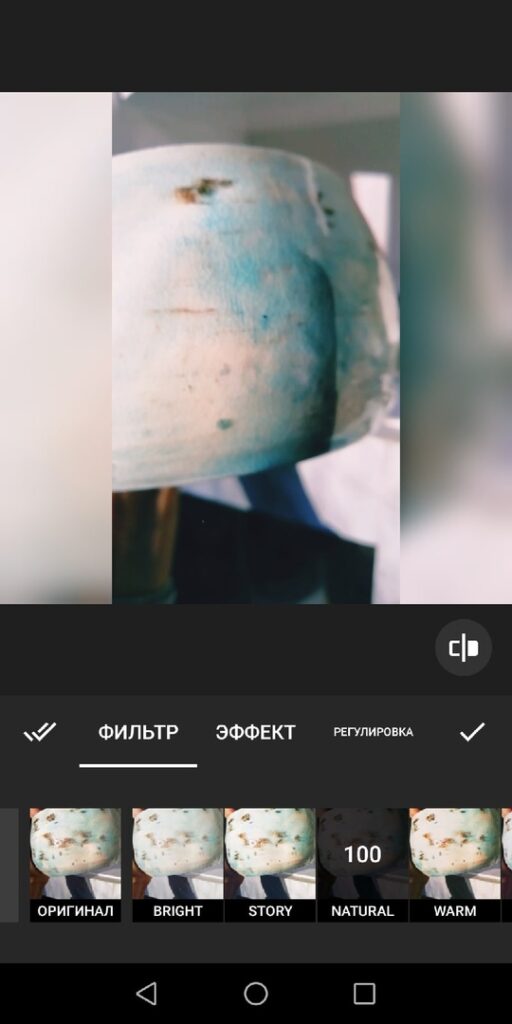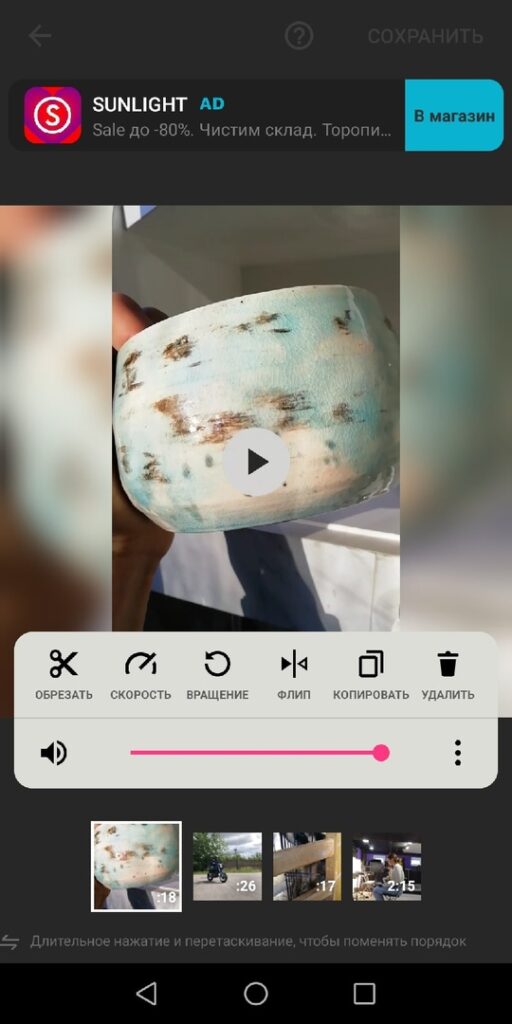В статье рассмотрим популярные приложения для редактирования и создания креативных видеороликов Instagram Stories.
Instagram не позволяет редактировать видео в Instagram Stories. Вы не можете сокращать, обрезать или разделять его, а также добавлять монтажные переходы и музыку. Вот тут-то и пригодятся сторонние приложения. С помощью мобильного приложения InShot вы можете вносить эти и другие изменения. Он доступен для iOS и Android как в бесплатных, так и в платных версиях.
Наложение эффектов, монтаж видео и звуковое сопровождение ролика
После установки InShot на свой телефон откройте приложение и нажмите «Видео».
Когда вы увидите всплывающее меню, нажмите «Создать». Затем выберите видео, которые хотите использовать. В этом случае я собираюсь выбрать группу видео, чтобы объединить их в одно видео Instagram Stories. Выбрав видео, коснитесь значка зеленой галочки в правом нижнем углу экрана. Теперь ускорить свои видео на шкале времени в нижней части экрана редактирования.
Начните с нажатия фрагмента видео на временной шкале. На панели инструментов в нижней части экрана прокрутите вправо и выберите Скорость. На следующем экране перетащите ползунок вправо до упора, чтобы выбрать четырехкратную скорость. Коснитесь галочки, чтобы применить изменения.
Если вы хотите изменить длительность фрагмента видео, сначала нажмите, чтобы выбрать клип на шкале времени. Затем перетащите элементы управления на любом конце клипа влево или вправо, чтобы отрегулировать длину.
Продолжайте настраивать длину отдельных клипов, пока видео с историями не достигнет желаемой продолжительности. Помните, что если вы хотите загрузить это видео как сториз в Instagram, оно должно быть короче 15 секунд. В правом нижнем углу экрана отображается общая длина вашего видео.
InShot также позволяет добавлять переходы (монтажные склейки), которые появляются на экране между сегментами вашего видео. Найдите значок в виде белого круга с черной чертой между двумя клипами. Если вы нажмете на этот значок, отобразятся параметры перехода. Обратите внимание, что у вас не будет доступа ко всем переходам, если у вас нет платной подписки. В бесплатном аккаунте вы можете выбрать один из основных переходов. После выбора перехода коснитесь двойной галочки, чтобы применить его ко всем вашим клипам, или коснитесь одиночной галочки, чтобы применить его только к этим двум клипам.
Чтобы добавить музыку к видео, сдвиньте шкалу времени, чтобы переместить курсор туда, где вы хотите, чтобы музыка начиналась. Затем нажмите «Музыка».
Затем на появившемся экране выберите «Треки». Коснитесь альбома, чтобы открыть его, и найдите подходящую песню для использования. Если вы найдете что-то, что вам нравится, нажмите розовую кнопку с облаком на ней, чтобы импортировать песню в приложение. Когда процесс импорта будет завершен, нажмите «Использовать», чтобы добавить песню в видео.
Если вы посмотрите на временную шкалу, вы увидите, что InShot перенес трек прямо в приложение для редактирования. Отсюда нажмите на «Громкость», чтобы увидеть различные варианты громкости. Вы можете регулировать громкость в процентах, а также увеличивать и уменьшать звук. Когда вы закончите, нажмите на галочку, а на следующем экране снова нажмите на галочку, чтобы применить изменения.
Следующая функция, на которую мы хотим обратить внимание, — это фильтры. Нажмите на значок фильтра, и вы увидите три варианта: Эффект, Фильтр и Регулировка.
Если вы нажмете «Эффект», то увидите множество различных опций, не все из которых доступны для бесплатной подписки. Однако фильтр Glitch есть. Нажмите на Glitch, чтобы увидеть предварительный просмотр того, как он будет выглядеть, когда вы примените его к своему видео. Если вас это устраивает, нажмите на галочку. Чтобы применить эффект ко всему видео, перетащите правый элемент управления до конца видео. Когда вы закончите, нажмите на галочку.
Форматирование длинных видео для историй в Instagram
Как вы знаете, в Instagram Stories можно загружать только видео продолжительностью до 1 минуты. Все остальное не будет включено, а первая минута будет разделена на 15-секундные клипы. Однако можно редактировать длинные видео в 1-минутные клипы с помощью бесплатного приложения для iOS под названием CutStory.
После загрузки CutStory откройте приложение и нажмите «Видео». Теперь найдите видео, которое хотите импортировать. После того, как вы импортировали видео в приложение, коснитесь значка загрузки в правом нижнем углу (со стрелкой вниз в прямоугольнике). На следующем экране выберите продолжительность «Одна минута». Теперь подождите, пока приложение сделает свое дело. Этот процесс может занять некоторое время, поэтому вы можете ненадолго отложить телефон. Просто убедитесь, что вы не переключаетесь на другое приложение, пока ждете. Когда процесс будет завершен, видео сохранятся в вашей галерее. Коснитесь значка галочки, чтобы закрыть этот экран. Теперь откройте Instagram Stories, перейдите прямо к камере и проведите пальцем вверх, чтобы увидеть видео, которые вы только что добавили. Выберите первое видео, которое хотите загрузить, нажмите «Далее», а затем «Добавить в историю». Затем повторите этот процесс для последующих видео. Так вы можете добавить в свои истории видео продолжительностью более 1 минуты.